CAD中怎样使用镜像文字操作?
返回CAD中怎样使用镜像文字操作?
CAD中有许多强大的制图工具,其中,镜像功能可以帮助我们快速且准确绘制出一些对称的图形。同时,对于镜像文字的操作上也是相同的。接下来小编就来给大家介绍镜像文字的操作技巧,以及镜像文字一个需要注意的方面,特别是对那些带有文字的图形。感兴趣的小伙伴一起来看看吧。
1. 首先,打开中望CAD软件,在绘画区绘制插入我们要进行镜像操作的文字。
2. 在命令区输入:mirror并回车或是点击功能区上方的【修改】,在里面找到并点击【镜像】,接着跟着命令区的提示,选择我们要镜像的对象,回车,再指定镜像线的两点以及是否删除源对象。
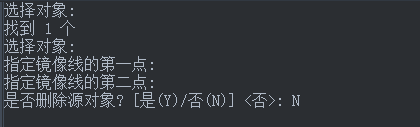
3. 操作完之后就会发现文字已经被执行了镜像操作。
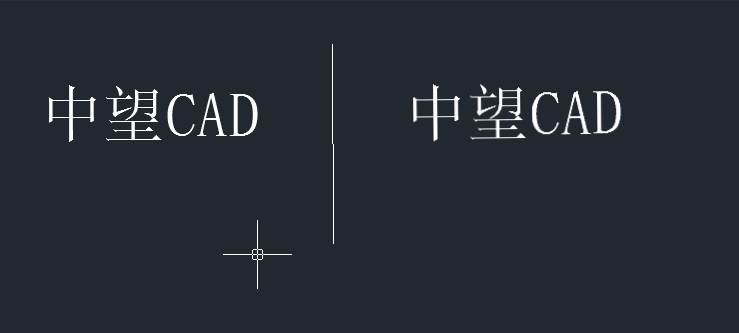
4. 但我们有些人可能会遇到下图的情况,执行镜像命令之后发现文字也发生了翻转,这是怎么回事呢?

造成这种情况的原因是系统变量MIRRTEXT的值不是初始值0。当这个值为1时就会出现上图的情况,解决这个问题,我们只需要将这个系统变量的值进行修改,改为0就可以了。
我们在命令区输入:MIRRTEXT并回车,再输入0(数字0)回车,然后我们再执行镜像操作就会发现文字不会再翻转了。
以上就是CAD中镜像文字的操作教程以及相关注意的点,小伙伴都学会了吗?如果遇到镜像操作之后文字翻转,要记得原因并修改MIRRTEXT的值哦!更多CAD资讯敬请关注中望CAD官网,小编将持续更新推送,带你学习更多有趣的CAD教程。
推荐阅读:三维CAD
推荐阅读:怎样计算CAD中弧线和直线的长度?



























